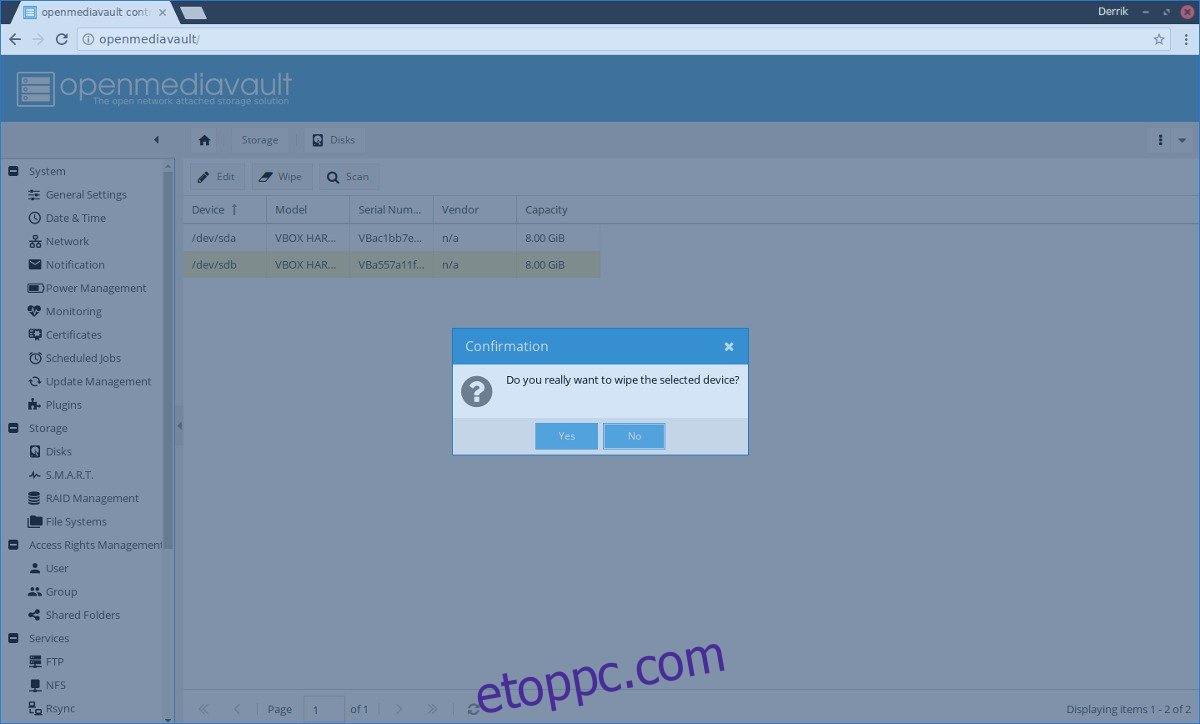Linuxon a fájlok számítógépek közötti megbízható megosztásának legjobb módja az NFS. Egy NFS-kiszolgáló üzemeltetése Linuxon nem lehetetlen, de a kezdők számára nehéz. Ha alig akarod, hogy néhány NFS-megosztás működjön, a legjobb megoldás az OpenMediaVault használata. Ez egy robusztus, kezdőbarát NAS-megoldás webalapú grafikus felhasználói felülettel, amely egyszerűvé teszi az NFS-megosztások beállítását.
Az útmutató követéséhez telepítenie kell az OpenMediaVault programot a Linux-kiszolgálóra, valamint megfelelő merevlemez-területet kell biztosítania az NFS-hez szükséges összes adat tárolására. Kövesse oktatóanyagunkat, és ismerje meg az OpenMediaVault telepítését, majd térjen vissza ehhez a cikkhez, és kövesse ezt az útmutatót az NFS-megosztások beállításához.
Tartalomjegyzék
Fájlrendszer konfigurálása
Az OpenMediaVault NFS-megosztásának beállításához először egy használható fájlrendszerre van szükség. Sajnos az OMV nem teszi lehetővé a felhasználó számára, hogy megosztást hozzon létre az operációs rendszer merevlemezén lévő webes felhasználói felületről. Emiatt azt javasoljuk, hogy használjon dedikált merevlemezt az adatokhoz. Ha nem engedheti meg magának, hogy több merevlemezt használjon, fontolja meg az OpenMediaVault újratelepítését, és kövesse az egyéni partíció beállítását, nem pedig az automatikus partíciót. Egy másik lehetőség az OpenMediaVault virtualizálása. Az operációs rendszer virtuális gépként történő használata lehetővé teszi a felhasználók számára, hogy egyéni virtuális merevlemezeket hozzanak létre.
Miután csatlakoztatta a második merevlemezt, nyissa meg az OMV webes felhasználói felületét (https://ip.address.of.omv.server), nézze meg az oldalsávon a „Tárolás” részt, és kattintson a „Lemezek” lehetőségre. . Nézzen meg a lemezek alatt, és győződjön meg arról, hogy a második merevlemez megfelelően jelenik meg ott. Kattintson a „törlés” gombra, hogy mindent töröljön belőle.
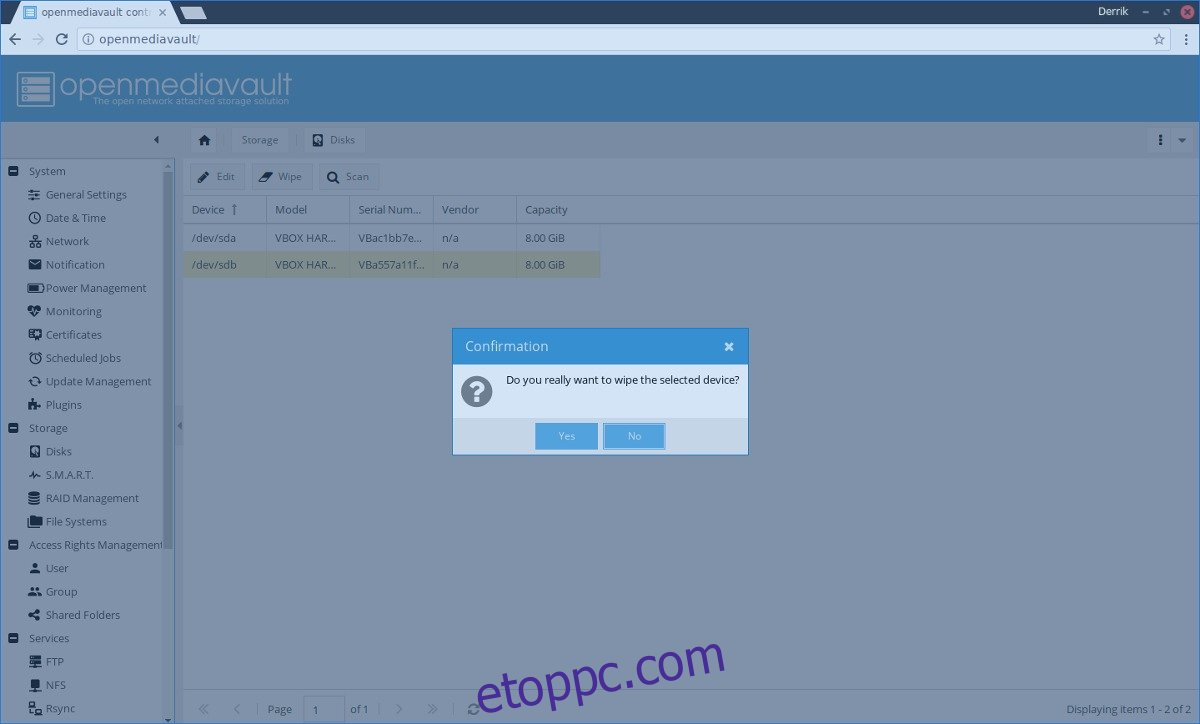
Ha a merevlemez üres, lépjen vissza a „Tárolás” elemre, és kattintson a „Fájlrendszerek” elemre. Észreveheti, hogy ebben a menüben csak a /dev/sda1 (az operációs rendszer fő meghajtója) jelenik meg. Az ok, amiért a második meghajtó sem szerepel a listán, az az, hogy nincs rajta fájlrendszer. Új létrehozásához kattintson a „+ Létrehozás” gombra, és válassza ki a „/dev/sdb” lehetőséget az „Eszköz” menüben az előugró ablakban.
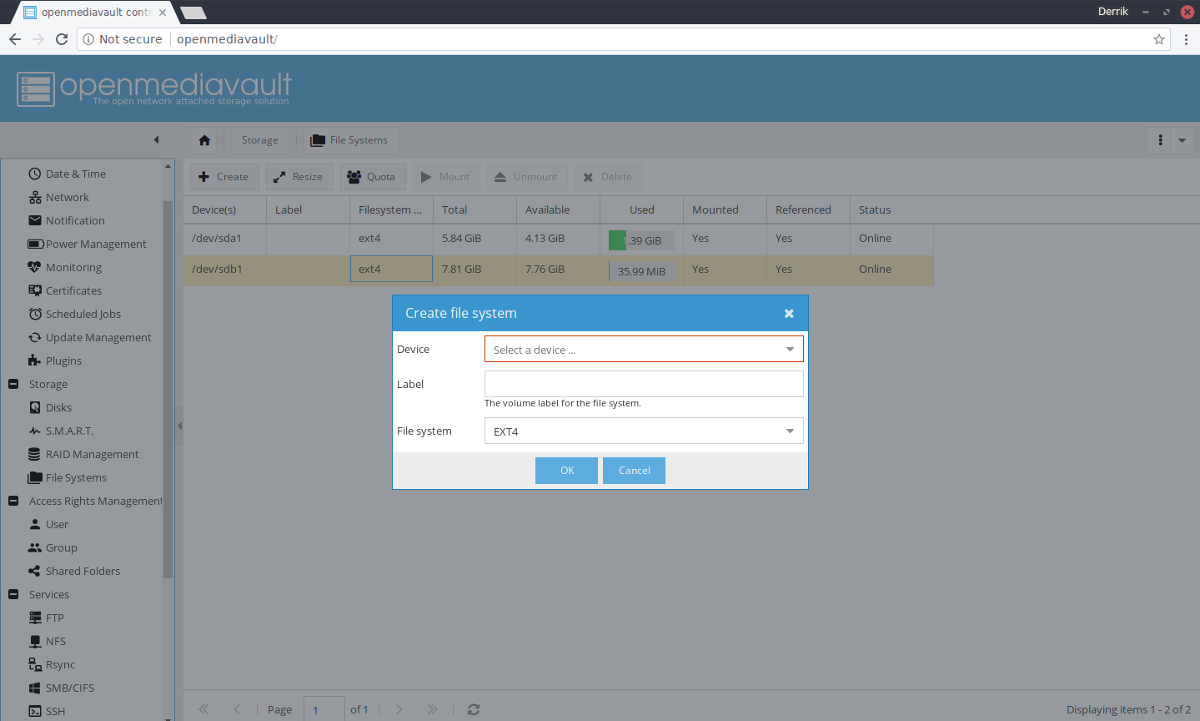
Megjegyzés: mindig válassza az Ext4 fájlrendszert, ha nem biztos benne.
Most, hogy az új /dev/sdb fájlrendszer elkészült és fut, a /dev/sda1 alatt látni fogja. A merevlemez használatához válassza ki a /dev/sdb1 elemet a menüben, majd kattintson a „Mount” gombra.
Megosztott mappák létrehozása
Az NFS OpenMediaVault használatához megosztott mappára van szükség. Létrehozásához nézze meg a „Szolgáltatások” alatti oldalsávban az „NFS” kifejezést, és kattintson rá. Kattintson a „Megosztások” gombra. majd válassza a „+ Hozzáadás” lehetőséget egy új mappa létrehozásához. Fontos, hogy ne használjon olyan meglévő megosztott mappát, amelyet az OMV másik szolgáltatása használ.
A „Megosztás hozzáadása” menüben számos lehetőség közül választhat. Az első egy menü, amely lehetővé teszi a felhasználó számára egy meglévő megosztás kiválasztását. Ebben a menüben kattintson a + jelre. A + gombra kattintva megjelenik egy almenü. Ebben az almenüben kell kitöltenie az új megosztott mappa adatait.
Az első dolog, amit ki kell töltenie, az a „Név”. Adjon meg egy nevet, majd lépjen tovább az „Eszköz” elemre. Az eszköz alatt kattintson a legördülő menüre, és keresse meg a „/dev/sdb1” elemet, mivel ez a korábban beállított merevlemez.
Az „Eszköz” rész kitöltése után már csak az „Elérési út”, „Engedélyek” és „Megjegyzés” van hátra. Hagyja ki az „Útvonal” részt, mivel az OpenMediaVault ezt automatikusan megteszi, és lépjen tovább az „Engedélyek” részre.
Tekintse át az Engedélyek területet, és keresse meg a használati esetnek megfelelő beállításokat. Ha elkészült, írjon megjegyzést a megosztáshoz, majd kattintson a „Mentés” gombra.
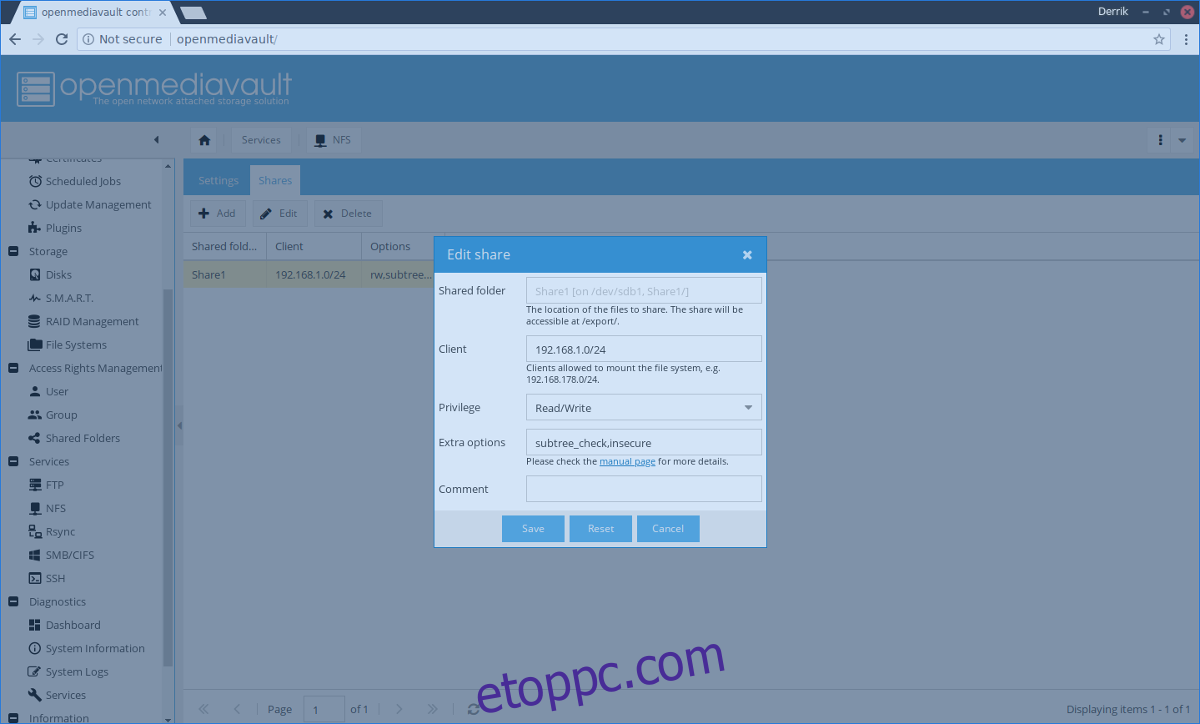
A mentés gombra kattintva kilép az almenüből, és visszatér az eredeti menühöz, amely a „+ Hozzáadás” gombra kattintva nyílik meg. Ebben a menüben tegye a következőket:
Az „Ügyfél” alatt írja be a 192.168.1.0/24 kódot.
Az „Ügyfél” opció után lépjen tovább a „Privilege”-re, és válassza az Olvasás/Írás lehetőséget.
Adja hozzá a megosztást a rendszerhez a „Mentés” gombra kattintva.
Engedélyezze az NFS-t az OpenMediaVault rendszeren
Most, hogy van egy megosztott mappánk az NFS számára, kattintson a „Beállítások” fülre az NFS területen. Engedélyezze az NFS-t az OpenMediaVault NAS-on az „Engedélyezés” melletti csúszkára kattintva, majd válassza a „Mentés” gombot. Ügyeljen arra is, hogy kattintson az „Alkalmaz” gombra a „A konfiguráció megváltozott” feliratú felugró ablakban. A módosításokat alkalmaznia kell ahhoz, hogy életbe lépjenek.”
Ki kell kapcsolni az NFS-t? Kattintson ismét a csúszkára a letiltásához, majd válassza a „Mentés” lehetőséget a módosítások mentéséhez.
NFS-megosztások törlése
Egy NFS-megosztás törléséhez az OpenMediaVaultban, válassza ki az „NFS” lehetőséget a „Szolgáltatások” alatt, majd kattintson a „Megosztások” elemre. A megosztások menüben jelölje ki a törölni kívánt megosztást, majd kattintson az „X Törlés” gombra az eltávolításhoz.
Hozzáférés az NFS-megosztásokhoz
Az OpenMediaVault segítségével sokkal könnyebbé válik az olyan unalmas dolgok beállítása, mint az NFS. Ennek ellenére a részvényekhez való hozzáférés továbbra is melós lehet. Ha nem biztos abban, hogyan érheti el és használhatja az NFS-megosztásokat Linuxon, tegyen magának egy szívességet, és kövesse oktatóanyagunkat. Mindent lefed, amit az NFS-hez való hozzáférésről tudni kell Linuxon.